2024-12-27 10:34:06来源:hsysdianji 编辑:佚名
在windows 7操作系统中,有时会遇到打开软件时提示“并行配置不正确”的错误信息。这不仅影响了正常使用,还可能带来一定的困扰。本文将详细介绍几种常见的解决方法,帮助你快速解决这一问题。
驱动程序是计算机硬件和操作系统之间的桥梁,如果驱动程序出现问题,可能会导致并行配置不正确。你可以按照以下步骤检查并更新驱动程序:
1. 打开设备管理器(右键点击“计算机”图标,选择“管理”,然后在左侧选择“设备管理器”)。
2. 找到并展开你想要检查的设备类别。
3. 对于每一个设备,查看其设备状态是否为“正常”,如果不是,尝试右键点击设备,选择“更新驱动程序软件”。
4. 如果系统提示找不到驱动程序,或者驱动程序已经是最新的,那么你可能需要访问厂商的官方网站,下载并安装最新的驱动程序。
系统文件负责存储和维护windows的各种设置和配置信息,如果这些文件被损坏或丢失,可能会导致并行配置不正确。你可以使用windows的系统文件检查器(sfc)工具来检查和修复系统文件:
1. 打开命令提示符(以管理员身份运行)。
2. 输入`sfc /scannow`,然后按回车键。

3. sfc工具将开始扫描并修复任何发现的问题,这可能需要一些时间,具体取决于你的系统文件的数量和大小。
当windows 7提示“并行配置不正确”时,这通常意味着visual c++可再发行组件包未安装或已损坏。解决方法是重新安装或修复microsoft visual c++可再发行组件包:
1. 前往微软官方网站下载并安装适合的组件包版本。
2. 安装完成后,重启计算机,再尝试运行应用程序。
有时,windows modules installer服务被禁用也会导致并行配置不正确的问题。你可以按照以下步骤启用该服务:
1. 开始 - 运行(输入services.msc)- 确定或回车,打开服务(本地)。
2. 在服务(本地)窗口找到“windows modules installer服务”,查看是否被禁用。
3. 如果被禁用,将其更改为启用(手动),然后重启计算机,再安装应用程序。
1. 系统兼容性:确保你的windows 7系统满足应用程序的最低系统要求,不兼容的系统配置是导致并行配置错误的常见原因之一。
2. uac设置:windows 7的用户账户控制(uac)可能会限制应用程序的运行,调整uac的设置,减少对应用程序运行的干扰。
3. 兼容模式:对于一些老旧的应用程序,可以尝试以兼容模式运行,这可能会帮助应用程序绕过一些并行配置的问题。
1. 使用sxstrace.exe工具:sxstrace.exe是windows提供的一个命令行工具,用于追踪应用程序的并行配置问题。运行此工具并遵照其输出的指导可以有效定位问题。
2. 系统修复软件:市面上有许多专业的系统修复工具,如reimage、restoration等,这些工具能自动检测并修复系统错误,包括并行配置问题。
3. 系统还原:如果以上方法都无法解决问题,可以考虑使用系统还原点回到一个应用程序运行正常的时期。
在尝试任何修复操作之前,请确保备份重要数据,防止数据丢失。如果不熟悉系统深层次设置,建议在专业人士的指导下进行操作。通过以上方法,相信你能成功解决win7打开软件时提示“并行配置不正确”的问题,让系统回归正常运行。

生活服务
35.16MB
下载
新闻阅读
26.59MB
下载
影音播放
40.65MB
下载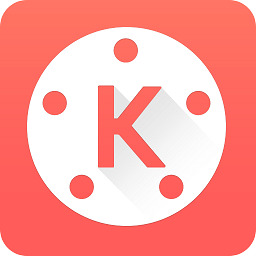
趣味娱乐
121.85MB
下载
影音播放
75.68MB
下载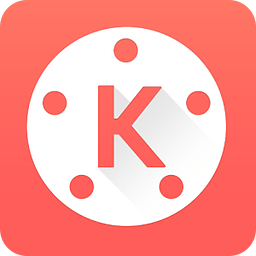
趣味娱乐
88.02MB
下载
商务办公
17.67MB
下载
理财证券
69.51MB
下载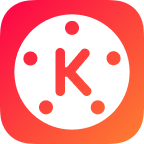
影音播放
123.19MB
下载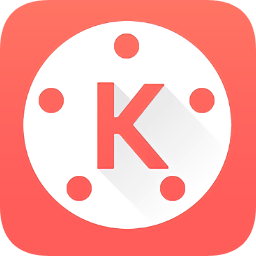
影音播放
35.21MB
下载